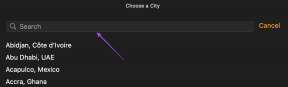Cómo unir dos o más fotos usando la Galería fotográfica de Windows Live
Miscelánea / / February 11, 2022
Creación de bellas imágenes panorámicas por unir dos o más fotos en uno no es una tarea fácil. Se necesita práctica para tomar primero esas fotos, luego elegir la combinación correcta de fotos y finalmente unirlas de una manera que a la persona que mira la foto le cuesta distinguir si se trata de una sola toma panorámica o de varias fotos mezcladas una. Ya hemos hablado de esto antes y, dado que es muy divertido, también hablaremos de eso hoy (la herramienta será diferente, como ya habrás adivinado).
Galería de fotos de Windows Live es un útil editor y organizador de fotos personal que te ayuda a organizar y editar tus fotos, caras de etiqueta de lote, compártalos en línea y fusionar varias fotos para darles un mejor acabado. En este artículo, veremos cómo unir una serie de fotos para crear bellas imágenes panorámicas.

Cinco sencillos pasos para crear su panorama
Te dejaremos la tarea de tomar las fotos e identificar las adecuadas para combinar. Esa es una parte importante del proceso, por lo que debe invertir tiempo en eso. Una vez que haya alineado las fotos, unirlas puede ser tan simple como los pasos a continuación:
Paso 1: En primer lugar, tendrá que importa tus fotos desde su dispositivo conectándolo a su máquina. Si los tiene guardados previamente, puede incluir la carpeta o crear una nueva. Estas opciones se apilan bajo el Nuevo Sección de Casa pestaña.
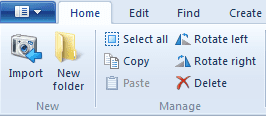
Paso 2: Una vez que tenga su colección, debe seleccionar la serie que desea unir. Tenga cuidado de seleccionar fotos con cierta superposición, de lo contrario, podría sentirse decepcionado con el resultado.

Paso 3: A continuación, pase a la Crear pestaña y presiona el Icono panorámico bajo la Instrumentos sección. Solo unos minutos y se regocijará con su primera imagen panorámica.

Etapa 4: El resultado del Paso 3 se baja a una interfaz editable. Podrá notar que la imagen tiene bordes distorsionados. Esto sucede en el intento de alinear todas sus imágenes. Selecciona el cultivo opción para cortar la porción requerida.

Paso 5: En la imagen, arrastre el lienzo de recorte y las líneas de guía para establecer una selección perfecta. Finalmente, aplique recorte y guarde su obra maestra.

Conclusión
Creo que redescubrí mi amor por la creación de panoramas cuando probé esta función en la Galería fotográfica de Windows Live en el proceso de escribir esta publicación. De hecho, voy a hacerlo mucho más durante el fin de semana.
Le aconsejo que se familiarice con la herramienta y comprenda el tipo de series y superposiciones en las que debe hacer clic antes de salir a sus próximas vacaciones.
Última actualización el 02 febrero, 2022
El artículo anterior puede contener enlaces de afiliados que ayudan a respaldar a Guiding Tech. Sin embargo, no afecta nuestra integridad editorial. El contenido sigue siendo imparcial y auténtico.